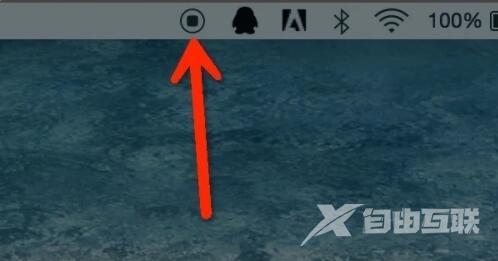我们在使用苹果电脑录屏的时候,可能会发现录制的视频没有声音,那么苹果电脑如何录屏带声音呢,其实只需要使用自带录屏功能时选择麦克风即可。 苹果电脑如何录屏带声音: 1、
我们在使用苹果电脑录屏的时候,可能会发现录制的视频没有声音,那么苹果电脑如何录屏带声音呢,其实只需要使用自带录屏功能时选择麦克风即可。
苹果电脑如何录屏带声音:
1、首先打开启动台中的其他

2、接着打开其中的QuickTime player
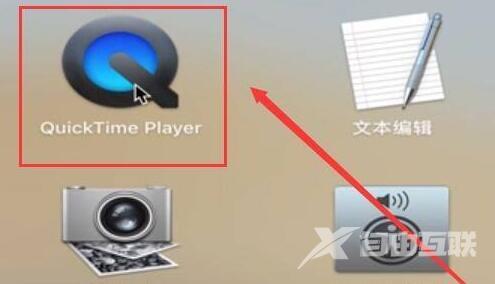
3、打开后,右键选项,选择新建屏幕录制
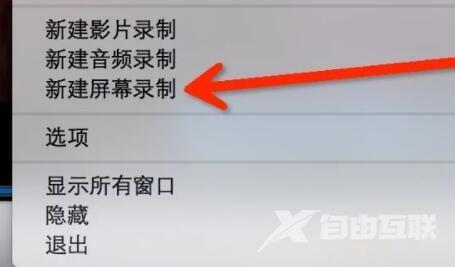
4、开启录制后,点击红点旁边的小箭头,在其中选择想要使用的麦克风。
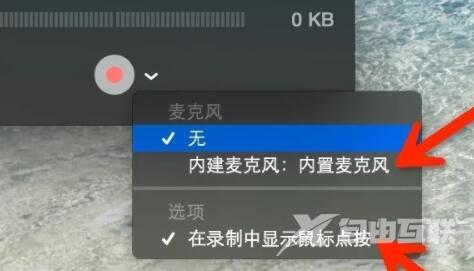
5、选择后,点击中间的红圈,就可以开始录制了。

6、录制完成后,点击顶部方块,停止录制就能录制带声音的视频了。